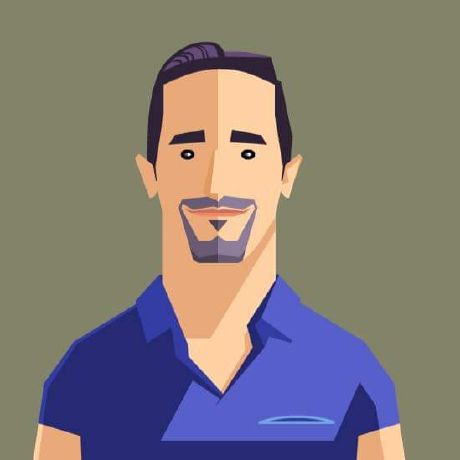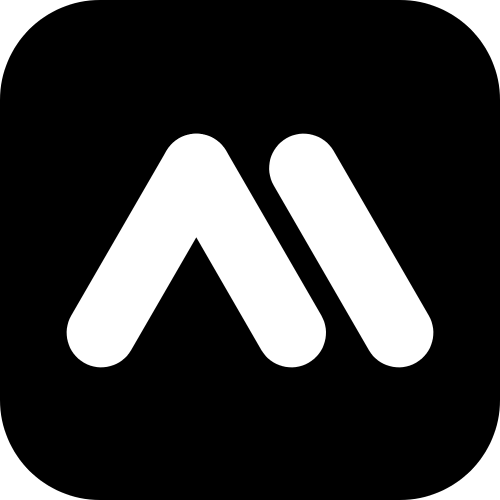Mysql
一个提供只读访问MySQL数据库的Model Context Protocol服务器。该服务器使LLMs能够检查数据库模式并执行只读查询。
基于 NodeJS 的 MySQL MCP 服务器

一个提供 MySQL 数据库访问的模型上下文协议服务器。该服务器使 LLM 能够检查数据库模式并执行 SQL 查询。
目录
要求
- Node.js v18 或更高版本
- MySQL 5.7 或更高版本(推荐 MySQL 8.0+)
- 具有所需操作适当权限的 MySQL 用户
- 对于写操作:需要具有 INSERT、UPDATE 和/或 DELETE 权限的 MySQL 用户
安装
有几种安装和配置 MCP 服务器的方法:
Claude 桌面版
要为 Claude 桌面应用手动配置 MCP 服务器,请将以下内容添加到您的 claude_desktop_config.json 文件中(通常位于用户目录):
json
{
"mcpServers": {
"mcp_server_mysql": {
"command": "npx",
"args": [
"-y",
"@benborla29/mcp-server-mysql"
],
"env": {
"MYSQL_HOST": "127.0.0.1",
"MYSQL_PORT": "3306",
"MYSQL_USER": "root",
"MYSQL_PASS": "your_password",
"MYSQL_DB": "your_database",
"ALLOW_INSERT_OPERATION": "false",
"ALLOW_UPDATE_OPERATION": "false",
"ALLOW_DELETE_OPERATION": "false",
"PATH": "/Users/atlasborla/Library/Application Support/Herd/config/nvm/versions/node/v22.9.0/bin:/usr/bin:/bin", // <--- 重要:添加以下内容,在终端运行 `echo "$(which node)/../"` 获取路径
"NODE_PATH": "/Users/atlasborla/Library/Application Support/Herd/config/nvm/versions/node/v22.9.0/lib/node_modules" // <--- 重要:添加以下内容,在终端运行 `echo "$(which node)/../../lib/node_modules"`
}
}
}
}Cursor
对于 Cursor IDE,您可以在项目中运行以下命令安装此 MCP 服务器:
npx mcprunner MYSQL_HOST=127.0.0.1 MYSQL_PORT=3306 MYSQL_USER=root MYSQL_PASS=root MYSQL_DB=demostore ALLOW_INSERT_OPERATION=true ALLOW_UPDATE_OPERATION=true ALLOW_DELETE_OPERATION=false -- npx -y @benborla29/mcp-server-mysql不要忘记替换该命令中的 env 值。如果您有最新版本(v0.47 及以上)的 Cursor,只需复制粘贴以下配置:
mcp.json
json
{
"mcpServers": {
"MySQL": {
"command": "npx",
"args": [
"mcprunner",
"MYSQL_HOST=127.0.0.1",
"MYSQL_PORT=3306",
"MYSQL_USER=root",
"MYSQL_PASS=root",
"MYSQL_DB=demostore",
"ALLOW_INSERT_OPERATION=true",
"ALLOW_UPDATE_OPERATION=true",
"ALLOW_DELETE_OPERATION=false",
"--",
"npx",
"-y",
"@benborla29/mcp-server-mysql"
]
}
}
}使用 Smithery
安装和配置此 MCP 服务器最简单的方法是通过 Smithery:
bash
npx -y @smithery/cli@latest install @benborla29/mcp-server-mysql --client claude在配置过程中,系统会提示您输入 MySQL 连接详细信息。Smithery 将自动:
- 设置正确的环境变量
- 配置您的 LLM 应用程序以使用 MCP 服务器
- 测试与 MySQL 数据库的连接
- 在需要时提供有用的故障排除
- 配置写操作设置(INSERT、UPDATE、DELETE 权限)
安装将要求以下连接详细信息:
- MySQL 主机(默认:127.0.0.1)
- MySQL 端口(默认:3306)
- MySQL 用户名
- MySQL 密码
- MySQL 数据库名称
- SSL 配置(如果需要)
- 写操作权限:
- 允许 INSERT 操作(默认:false)
- 允许 UPDATE 操作(默认:false)
- 允许 DELETE 操作(默认:false)
出于安全原因,默认情况下写操作是禁用的。只有在需要 Claude 修改数据库数据时才启用它们。
使用 MCP Get
您也可以使用 MCP Get 安装此包:
bash
npx @michaellatman/mcp-get@latest install @benborla29/mcp-server-mysqlMCP Get 提供了一个集中的 MCP 服务器注册表,并简化了安装过程。
使用 NPM/PNPM
对于手动安装:
bash
# 使用 npm
npm install -g @benborla29/mcp-server-mysql
# 使用 pnpm
pnpm add -g @benborla29/mcp-server-mysql手动安装后,您需要配置您的 LLM 应用程序以使用 MCP 服务器(参见下面的配置部分)。
从本地仓库运行
如果您想直接从源代码克隆并运行此 MCP 服务器,请按照以下步骤操作:
-
克隆仓库
bashgit clone https://github.com/benborla/mcp-server-mysql.git cd mcp-server-mysql -
安装依赖
bashnpm install # 或 pnpm install -
构建项目
bashnpm run build # 或 pnpm run build -
配置 Claude 桌面版
将以下内容添加到您的 Claude 桌面配置文件(
claude_desktop_config.json)中:json{ "mcpServers": { "mcp_server_mysql": { "command": "/path/to/node", "args": [ "/full/path/to/mcp-server-mysql/dist/index.js" ], "env": { "MYSQL_HOST": "127.0.0.1", "MYSQL_PORT": "3306", "MYSQL_USER": "root", "MYSQL_PASS": "your_password", "MYSQL_DB": "your_database", "ALLOW_INSERT_OPERATION": "false", "ALLOW_UPDATE_OPERATION": "false", "ALLOW_DELETE_OPERATION": "false", "PATH": "/Users/atlasborla/Library/Application Support/Herd/config/nvm/versions/node/v22.9.0/bin:/usr/bin:/bin", // <--- 重要:添加以下内容,在终端运行 `echo "$(which node)/../"` 获取路径 "NODE_PATH": "/Users/atlasborla/Library/Application Support/Herd/config/nvm/versions/node/v22.9.0/lib/node_modules" // <--- 重要:添加以下内容,在终端运行 `echo "$(which node)/../../lib/node_modules"` } } } }替换:
/path/to/node为您的 Node.js 二进制文件的完整路径(使用which node查找)/full/path/to/mcp-server-mysql为您克隆仓库的完整路径- 设置 MySQL 凭据以匹配您的环境
-
测试服务器
bash# 直接运行服务器进行测试 node dist/index.js如果成功连接到 MySQL,您就可以在 Claude 桌面版中使用它了。
组件
工具
- mysql_query
- 对连接的数据库执行 SQL 查询
- 输入:
sql(字符串):要执行的 SQL 查询 - 默认情况下仅限于只读操作
- 可选的写操作(通过配置启用):
- INSERT:向表中添加新数据(需要
ALLOW_INSERT_OPERATION=true) - UPDATE:修改现有数据(需要
ALLOW_UPDATE_OPERATION=true) - DELETE:删除数据(需要
ALLOW_DELETE_OPERATION=true)
- INSERT:向表中添加新数据(需要
- 所有操作都在具有适当提交/回滚处理的事务中执行
- 支持预处理语句以进行安全参数处理
- 可配置的查询超时和结果分页
- 内置查询执行统计
资源
服务器提供全面的数据库信息:
- 表模式
- 每个表的 JSON 模式信息
- 列名和数据类型
- 索引信息和约束
- 外键关系
- 表统计和指标
- 从数据库元数据自动发现
安全功能
- 通过预处理语句防止 SQL 注入
- 查询白名单/黑名单功能
- 查询执行的速率限制
- 查询复杂性分析
- 可配置的连接加密
- 只读事务强制执行
性能优化
- 优化的连接池
- 查询结果缓存
- 大结果集流式传输
- 查询执行计划分析
- 可配置的查询超时
监控和调试
- 全面的查询日志记录
- 性能指标收集
- 错误跟踪和报告
- 健康检查端点
- 查询执行统计
配置
使用 Smithery 自动配置
如果使用 Smithery 安装,您的配置已经设置。您可以使用以下命令查看或修改:
bash
smithery configure @benborla29/mcp-server-mysql重新配置时,您可以更新任何 MySQL 连接详细信息以及写操作设置:
-
基本连接设置:
- MySQL 主机、端口、用户、密码、数据库
- SSL/TLS 配置(如果您的数据库需要安全连接)
-
写操作权限:
- 允许 INSERT 操作:设置为 true 如果您想允许添加新数据
- 允许 UPDATE 操作:设置为 true 如果您想允许更新现有数据
- 允许 DELETE 操作:设置为 true 如果您想允许删除数据
出于安全原因,默认情况下所有写操作都是禁用的。只有在您特别需要 Claude 修改数据库数据时才启用这些设置。
高级配置选项
为了更精细地控制 MCP 服务器的行为,您可以使用这些高级配置选项:
json
{
"mcpServers": {
"mcp_server_mysql": {
"command": "/path/to/npx/binary/npx",
"args": [
"-y",
"@benborla29/mcp-server-mysql"
],
"env": {
// 基本连接设置
"MYSQL_HOST": "127.0.0.1",
"MYSQL_PORT": "3306",
"MYSQL_USER": "root",
"MYSQL_PASS": "",
"MYSQL_DB": "db_name",
"PATH": "/path/to/node/bin:/usr/bin:/bin",
// 性能设置
"MYSQL_POOL_SIZE": "10",
"MYSQL_QUERY_TIMEOUT": "30000",
"MYSQL_CACHE_TTL": "60000",
// 安全设置
"MYSQL_RATE_LIMIT": "100",
"MYSQL_MAX_QUERY_COMPLEXITY": "1000",
"MYSQL_SSL": "true",
// 监控设置
"MYSQL_ENABLE_LOGGING": "true",
"MYSQL_LOG_LEVEL": "info",
"MYSQL_METRICS_ENABLED": "true",
// 写操作标志
"ALLOW_INSERT_OPERATION": "false",
"ALLOW_UPDATE_OPERATION": "false",
"ALLOW_DELETE_OPERATION": "false"
}
}
}
}环境变量
基本连接
MYSQL_HOST: MySQL 服务器主机(默认:"127.0.0.1")MYSQL_PORT: MySQL 服务器端口(默认:"3306")MYSQL_USER: MySQL 用户名(默认:"root")MYSQL_PASS: MySQL 密码MYSQL_DB: 目标数据库名称(留空为多数据库模式)
性能配置
MYSQL_POOL_SIZE: 连接池大小(默认:"10")MYSQL_QUERY_TIMEOUT: 查询超时毫秒数(默认:"30000")MYSQL_CACHE_TTL: 缓存生存时间毫秒数(默认:"60000")
安全配置
MYSQL_RATE_LIMIT: 每分钟最大查询数(默认:"100")MYSQL_MAX_QUERY_COMPLEXITY: 最大查询复杂度分数(默认:"1000")MYSQL_SSL: 启用 SSL/TLS 加密(默认:"false")ALLOW_INSERT_OPERATION: 启用 INSERT 操作(默认:"false")ALLOW_UPDATE_OPERATION: 启用 UPDATE 操作(默认:"false")ALLOW_DELETE_OPERATION: 启用 DELETE 操作(默认:"false")ALLOW_DDL_OPERATION: 启用 DDL 操作(默认:"false")SCHEMA_INSERT_PERMISSIONS: 模式特定的 INSERT 权限SCHEMA_UPDATE_PERMISSIONS: 模式特定的 UPDATE 权限SCHEMA_DELETE_PERMISSIONS: 模式特定的 DELETE 权限SCHEMA_DDL_PERMISSIONS: 模式特定的 DDL 权限MULTI_DB_WRITE_MODE: 在多数据库模式中启用写操作(默认:"false")
监控配置
MYSQL_ENABLE_LOGGING: 启用查询日志(默认:"false")MYSQL_LOG_LEVEL: 日志级别(默认:"info")MYSQL_METRICS_ENABLED: 启用性能指标(默认:"false")
多数据库模式
MCP-Server-MySQL 支持在没有设置特定数据库时连接到多个数据库。这允许 LLM 查询 MySQL 用户有权访问的任何数据库。有关完整详细信息,请参见 README-MULTI-DB.md。
启用多数据库模式
要启用多数据库模式,只需将 MYSQL_DB 环境变量留空。在多数据库模式中,查询需要模式限定:
sql
-- 使用完全限定的表名
SELECT * FROM database_name.table_name;
-- 或使用 USE 语句在数据库之间切换
USE database_name;
SELECT * FROM table_name;模式特定权限
为了对数据库操作进行精细控制,MCP-Server-MySQL 现在支持模式特定权限。这允许不同的数据库具有不同级别的访问权限(只读、读写等)。
配置示例
SCHEMA_INSERT_PERMISSIONS=development:true,test:true,production:false
SCHEMA_UPDATE_PERMISSIONS=development:true,test:true,production:false
SCHEMA_DELETE_PERMISSIONS=development:false,test:true,production:false
SCHEMA_DDL_PERMISSIONS=development:false,test:true,production:false有关完整详细信息和安全建议,请参见 README-MULTI-DB.md。
测试
数据库设置
在运行测试之前,您需要设置测试数据库并用测试数据填充:
-
创建测试数据库和用户
sql-- 以 root 身份连接并创建测试数据库 CREATE DATABASE IF NOT EXISTS mcp_test; -- 创建具有适当权限的测试用户 CREATE USER IF NOT EXISTS 'mcp_test'@'localhost' IDENTIFIED BY 'mcp_test_password'; GRANT ALL PRIVILEGES ON mcp_test.* TO 'mcp_test'@'localhost'; FLUSH PRIVILEGES; -
运行数据库设置脚本
bash# 运行数据库设置脚本 pnpm run setup:test:db这将创建必要的表和种子数据。脚本位于
scripts/setup-test-db.ts -
配置测试环境
在项目根目录创建.env.test文件(如果不存在):envMYSQL_HOST=127.0.0.1 MYSQL_PORT=3306 MYSQL_USER=mcp_test MYSQL_PASS=mcp_test_password MYSQL_DB=mcp_test -
更新 package.json 脚本
将这些脚本添加到您的 package.json:json{ "scripts": { "setup:test:db": "ts-node scripts/setup-test-db.ts", "pretest": "pnpm run setup:test:db", "test": "vitest run", "test:watch": "vitest", "test:coverage": "vitest run --coverage" } }
运行测试
项目包含全面的测试套件
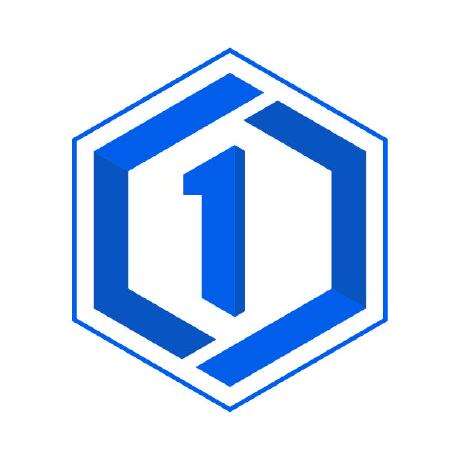
1panel
mcp-1panel 是为 1Panel 实现的 Model Context Protocol (MCP) 服务器。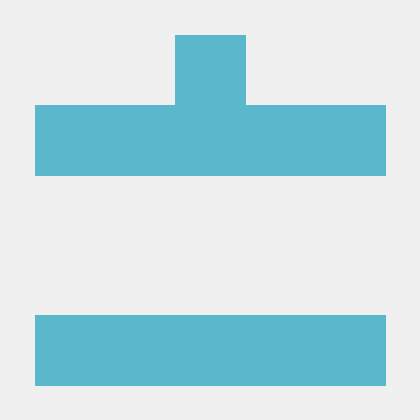
Aact mcp
与AACT临床试验数据库集成,支持查询和分析大规模试验数据,适用于研究和医疗应用。
Abap Adt
一个服务器,它将模型上下文协议(MCP)与SAP ABAP系统连接起来,使像Cline这样的工具能够检索ABAP源代码、表结构和其他开发工件。
Adwords Mcp
一个令人尴尬的MCP服务器,向Cursor、Claude和其他客户端的开发者提供广告